Как исправить ошибку активации Windows 0xc0ea000a?
Ошибка активации Windows 0xc0ea000a часто сопровождается сообщением – похоже, что оборудование на этом устройстве изменилось и вам следует убедиться в наличии хорошего подключения к Интернету для активации. Однако решить эту проблему не так-то просто. Чтобы узнать больше о возможных виновниках этой проблемы, пост на MiniTool покажет вам различные решения.
Ошибка активации Windows 0xc0ea000a
Что такое ошибка активации Windows 0xc0ea000a? Эта ошибка появляется, когда вы не можете активировать Windows. Обычно вам будет предложено активировать Windows, когда операционная система предварительно установлена и готова к использованию. Если вас остановила ошибка, вы можете проверить, есть ли у вас подлинная копия операционной системы, правильный ли ключ продукта и соответствует ли версия Windows.
В противном случае код ошибки 0xc0ea000a может возникнуть после замены аппаратного обеспечения вашего ПК, например, при обновлении нового процессора или материнской платы. Кроме того, ваш компьютер будет вынужден перезагрузиться из-за сбоя системы. В этом случае вы можете подождать пару часов и посмотреть, можно ли исправить ошибку. Иногда это просто временная ошибка из-за слишком большого количества запросов на активацию.
Пробная версия MiniTool ShadowMakerНажмите, чтобы загрузить100% чисто и безопасно
Если ошибка 0xc0ea000a не исчезнет, вы можете повторно активировать Windows вручную. Затем вы можете попробовать следующие методы для устранения кода ошибки 0xc0ea000a. Пожалуйста, убедитесь, что вы подключены к Интернету.
Чтобы повторно активировать Windows, вы можете сделать следующее.
Шаг 1: Открыть Настройки нажав Победа + Я и пойти в Обновление и безопасность > Активация.
Шаг 2: Нажмите Изменить ключ продукта под Обновить ключ продукта заголовок, а затем вам будет предложено ввести ключ продукта. Нажмите «Далее» и следуйте следующему руководству, чтобы завершить это.
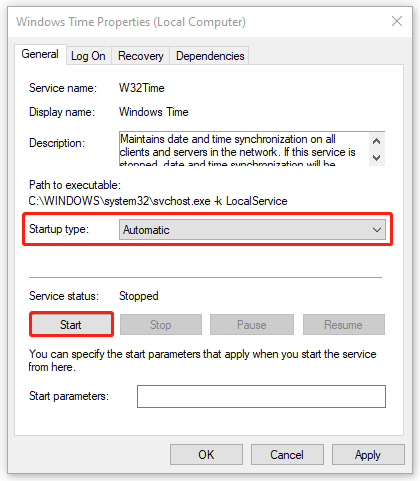
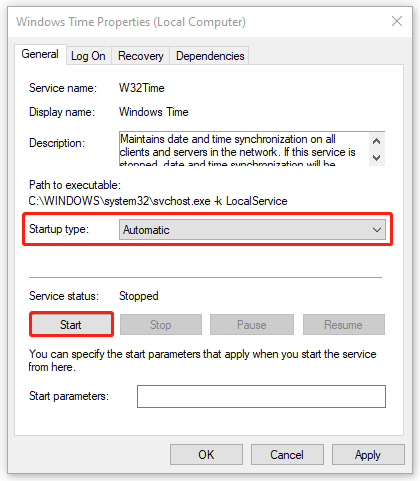
Исправлено: ошибка активации Windows 0xc0ea000a.
Исправление 1. Перезапустите службу времени Windows.
Вы можете синхронизировать часы ПК, а затем повторить попытку активации, чтобы посмотреть, можно ли устранить ошибку.
Шаг 1: Откройте Бегать диалоговое окно, нажав Победа + Р и введите Services.msc нажать Входить.
Шаг 2. Прокрутите вниз, чтобы найти и дважды щелкните Время Windows.
Шаг 3. Расширьте Тип запуска меню на выбор Автоматический а затем нажмите Начинать.
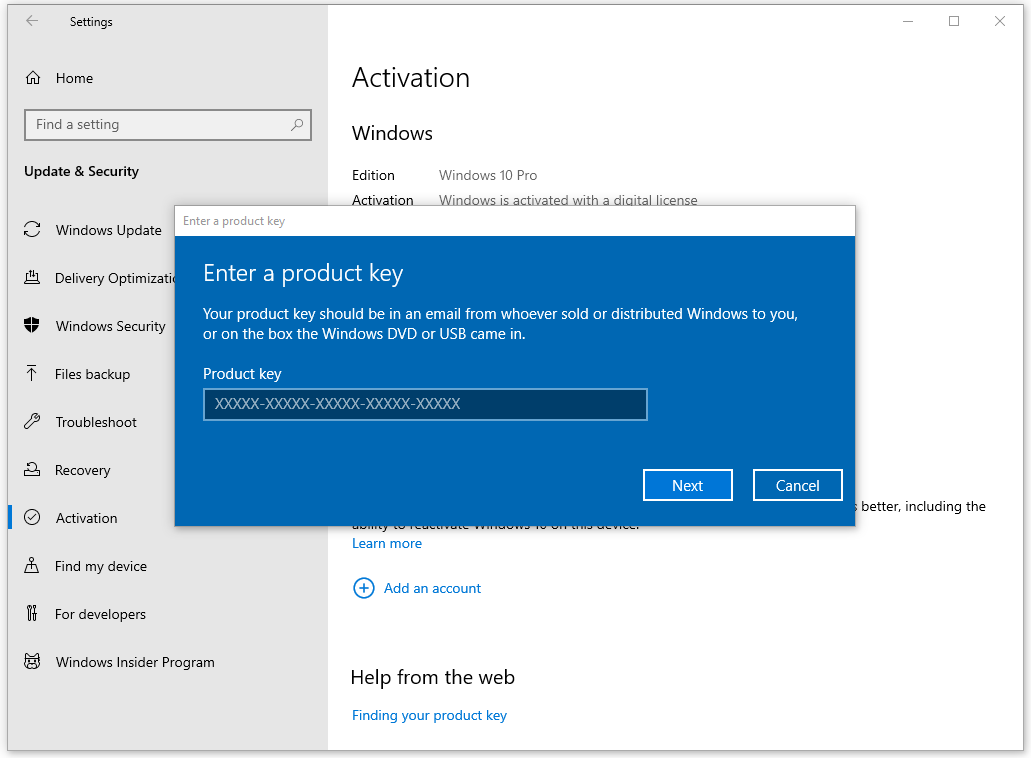
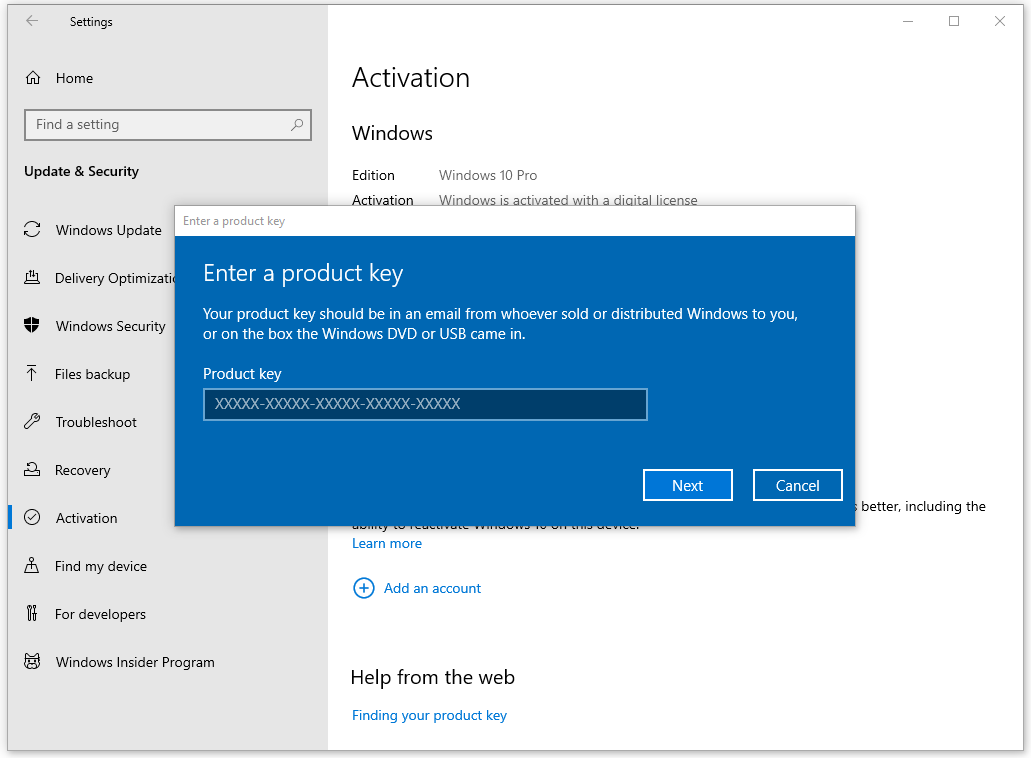
Шаг 4: Нажмите Применить > ОК чтобы сохранить изменения.
Исправление 2. Запустите средство устранения неполадок активации.
Средство устранения неполадок активации, помогающее пользователям устранять различные проблемы с активацией Windows и повторно активировать Windows после смены оборудования. Стоит попробовать этот метод.
Шаг 1: Открыть Пуск > Настройки > Обновление и безопасность > Активация..
Шаг 2: Вы можете увидеть Устранение неполадок вариант, если Windows не активирована. Затем нажмите Да чтобы немедленно запустить средство устранения неполадок.
Если инструмент не сможет обнаружить какие-либо проблемы, вы будете проинформированы об этом и сможете нажать кнопку Я недавно поменял оборудование на этом устройстве связь. Затем войдите в свою связанную учетную запись Microsoft и выберите устройство для активации.
Нижняя граница
Чтобы активировать Windows, вам следует проверить подключение к Интернету, версию Windows и правильный ключ продукта. Если эта ошибка 0xc0ea000a приводит к сбою Windows, вы можете подождать некоторое время и повторить попытку. Надеюсь, эти методы помогут решить ваши проблемы.






